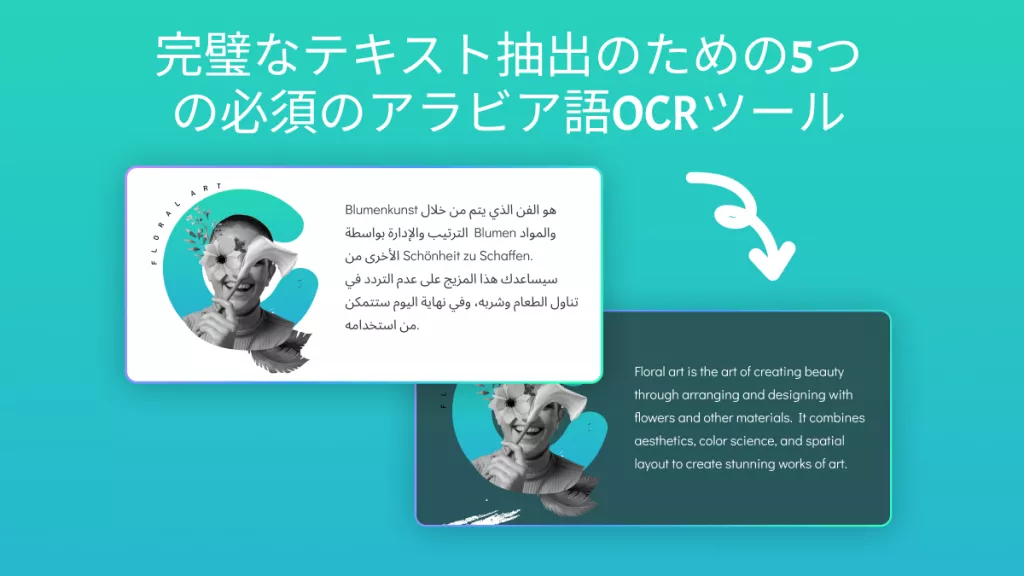画像内のテキストは、単純なテキストメッセージよりも読みやすいではないかと思っている人が少なくないであろう。
そのため、情報を伝えるテキストを含む画像は、情報を共有する一般的な方法となっています。
ただし、エラーを修正したり、文言を改善したりするために、画像上のテキストを変更したい場合もあるでしょう。
画像上のテキストは編集できないため、効果的に画像のテキストを編集するには、適切な画像編集ツールを使用する必要があります。
このガイドでは、まさにこれについて説明します。ここでは、画像上のテキストをすばやく効果的に編集する3つの方法と、その手順について説明します。
パート1. 画像のテキストを編集することは可能?(JPEG/PNG/JPG)
はい、画像(JPEG/PNG/JPG)上のテキストを編集できます。
そのためには、OCR(光学文字認識)技術を使用して画像上のテキストを検出し、レイアウトとフォントスタイルを維持しながらテキストを追加/削除できるツールを使用する必要があります。
UPDFは、これらのタスクを便利に行うツールの1つです。以下のダウンロードボタンをクリックすると、無料で入手できます。
Windows • macOS • iOS • Android 100%安全
あるいは、最初にテキストを完全に削除してから、新しいテキストを追加することもできます。
全体として、適切な編集ツールを使用すれば、画像上のテキストを簡単に置き換えることができます。このようなツールの詳細については、次の部分をお読みください。
パート2. 画像上のテキストを編集する方法
画像上のテキストを編集するには、さまざまな方法があります。それぞれの方法では、編集に対するアプローチが異なります。
以下に、画像上のテキストを編集するための3つの方法を挙げます。
方法1. UPDFで画像上のテキストを編集・削除するオススメの方法
画像上のテキストを編集する最初で最も効率的な方法は、UPDFを使用することです。
UPDFは、画像上のテキストを編集、削除、置換できるAI駆動型の強力なエディターツールです。テキストの色やフォントの変更などもサポートしています。
内蔵のOCRテクノロジーが画像上のテキストをインテリジェントに検出し、編集できるようにします。
その後、エディターを使用して、テキストを自由に編集できます。
UPDFの最も優れた点は、画像のレイアウトとフォントを保存できることです。
たとえば、画像に追加のテキストを挿入したい場合、UPDFで既存の同じフォントでテキストを追加できます。
この方法では、画像の整合性を維持できます。
UPDFの主な機能は次のとおりです。
- 学習曲線のない、クリックベースのユーザーフレンドリーなインターフェースを提供します。
- 画像からテキストをインテリジェントに追加、編集、または削除できます。
- OCRは38の言語のテキストを検出できます。
- テキストの色、フォント、その他の詳細を変更できます。
- テキストを編集しながら画像のレイアウトとフォントを保持します。
- また、ハイライト、マーク、下線、スタンプ/ステッカーの挿入などにより視覚的な側面を強化する注釈オプションも提供します。
- OCR機能は、WindowsおよびMac用のUPDFで利用できます。
とにかく、UPDFは画像上のテキストを上手に編集するための信頼性が高く、機能豊富なツールです。
UPDFを使用して画像内のテキストを変更する方法については、以下の手順に従ってください。
ステップ1. Windows/MacコンピューターにUPDFをダウンロードして起動します。
Windows • macOS • iOS • Android 100%安全
「ツール」>「その他」>「画像からPDF」をクリックし、編集する画像を選択します。
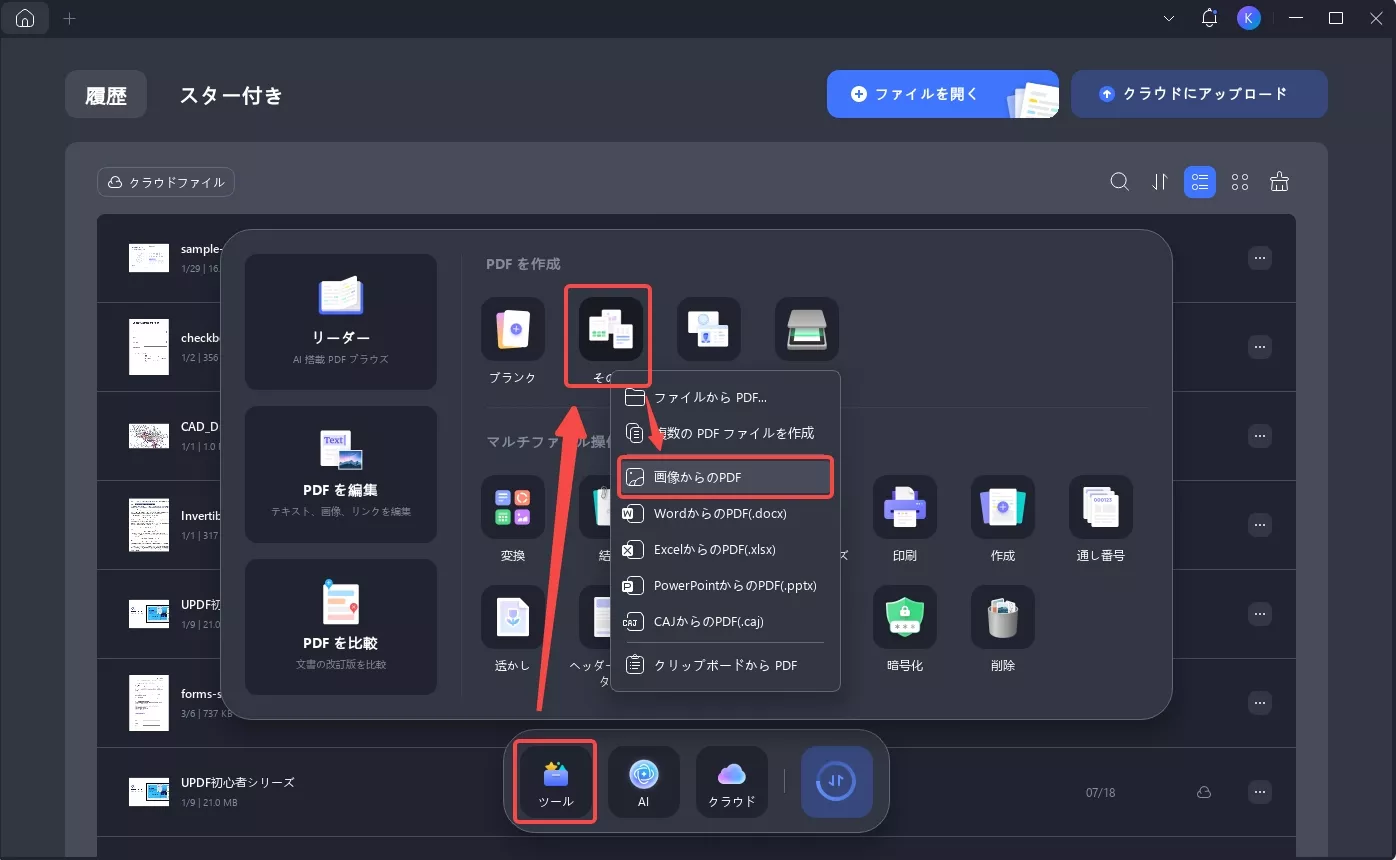
ステップ2. 左上隅にある「ツール」から「OCR」をタップします。プロンプトで、言語、レイアウトなどの設定をカスタマイズします。完了したら、「変換」をクリックします。
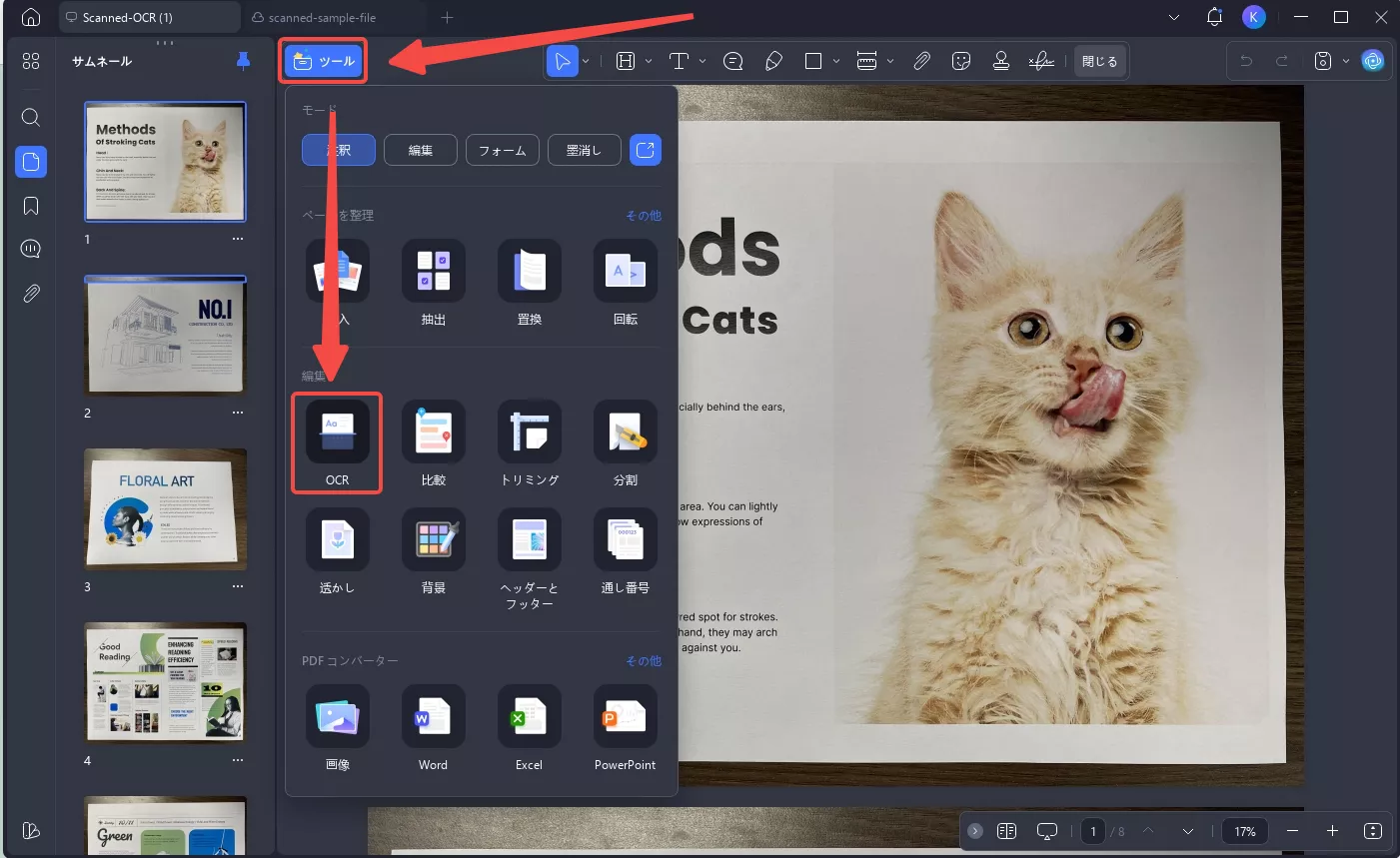
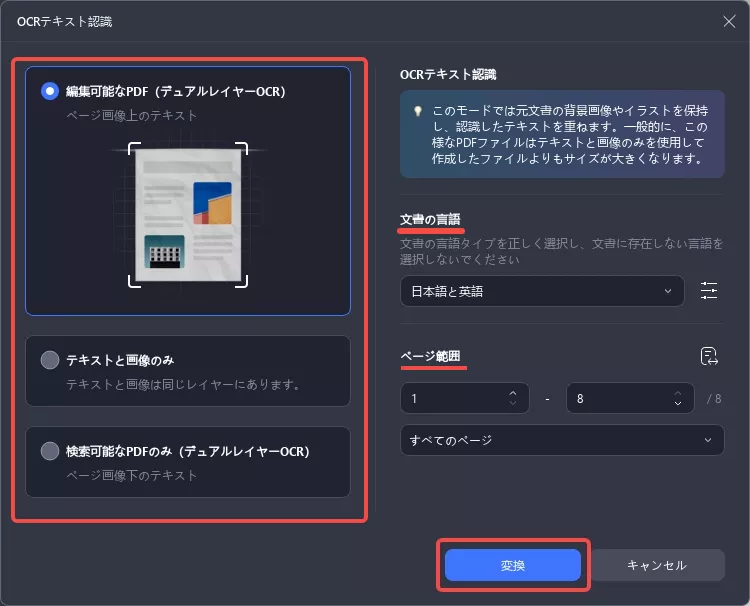
ステップ3. OCRが完了するまで待ちます。その後、テキストが編集可能になります。次に、左側の「ツール」から「編集」をクリックし、編集するテキストを選択します。必要な変更を加えます。色やフォントなども変更できます。
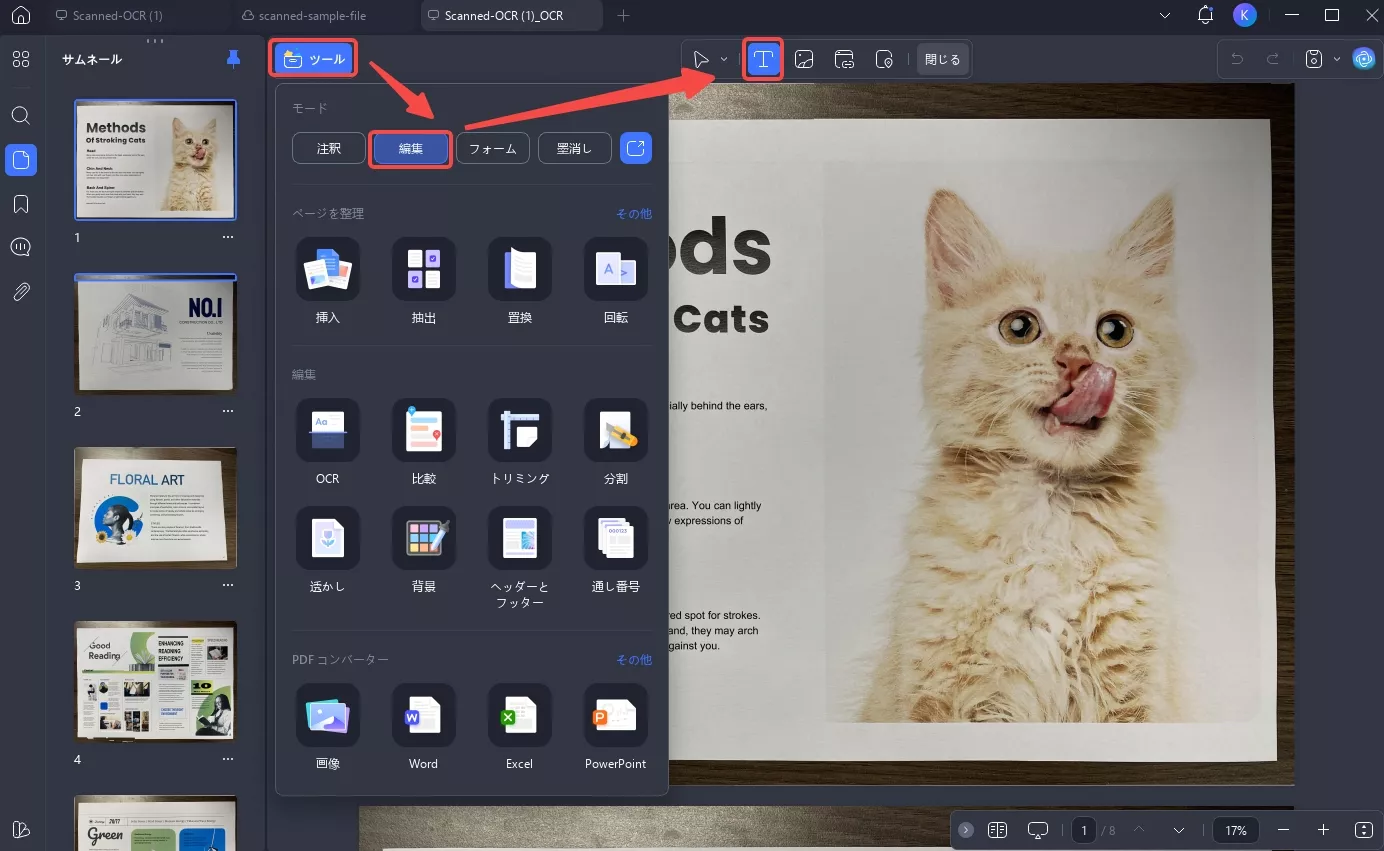
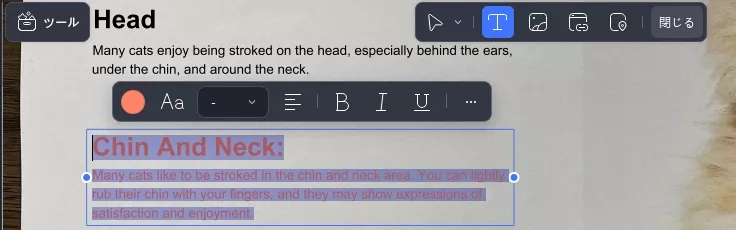
ステップ4. ファイルを画像として保存するには、右側のサイドバーから「エクスポート」オプションをクリックし、「画像」を選択します。
画像形式を指定して「適用」をクリックし、画像として保存します。
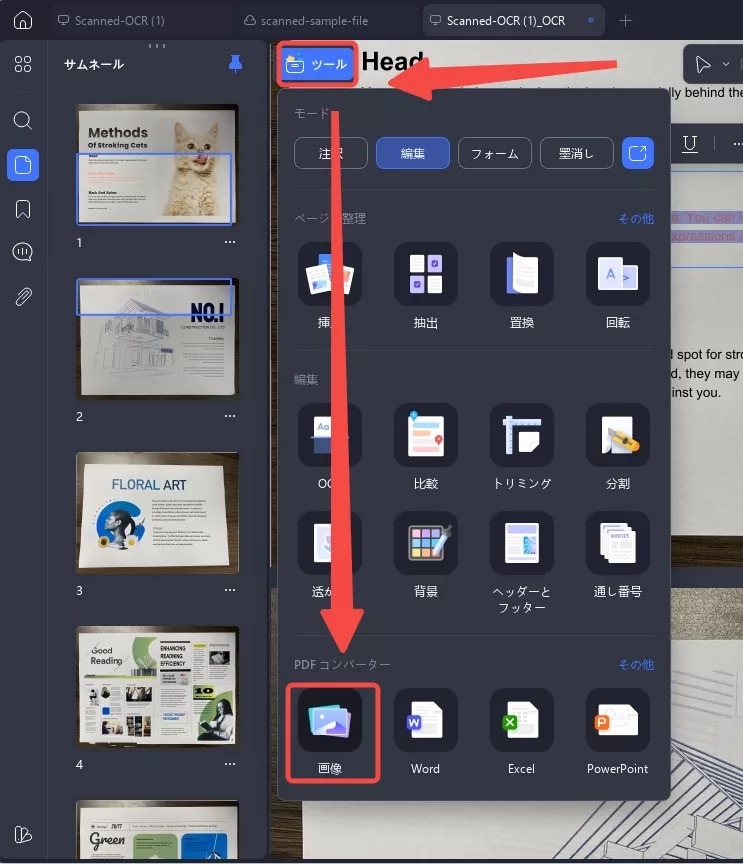
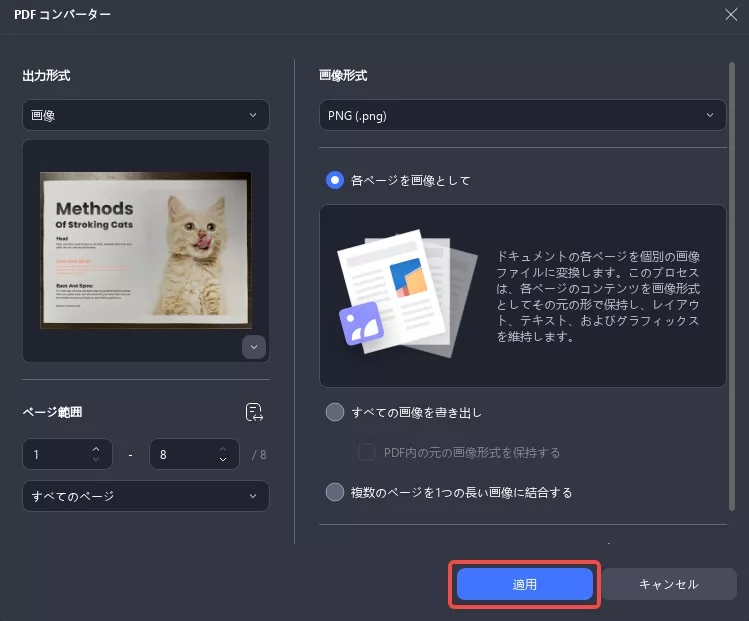
これで完了です。この方法では、数回クリックするだけで、画像上のテキストをインテリジェントに編集できます。
したがって、UPDFをダウンロードして、画像上のテキストを簡単に編集または置き換えてください。
Windows • macOS • iOS • Android 100%安全
方法2. ペイント3Dで画像上のテキストを置き換える
ペイント3DはWindowsに付属する組み込みツールで、2Dおよび3Dグラフィックを作成するためのクリエイティブな機能を提供します。
また、画像上のテキストの編集や置き換え、新しいテキストの追加も簡単に行えます。
Paint3Dを使用して画像上のテキストを編集するには、以下の手順に従います。
ステップ1. WindowsコンピューターでPaint3Dアプリを起動し、処理する画像ファイルを開きます。
ステップ2. 上部の「2Dシェイプ」タブをクリックし、「正方形」スペースを選択します。
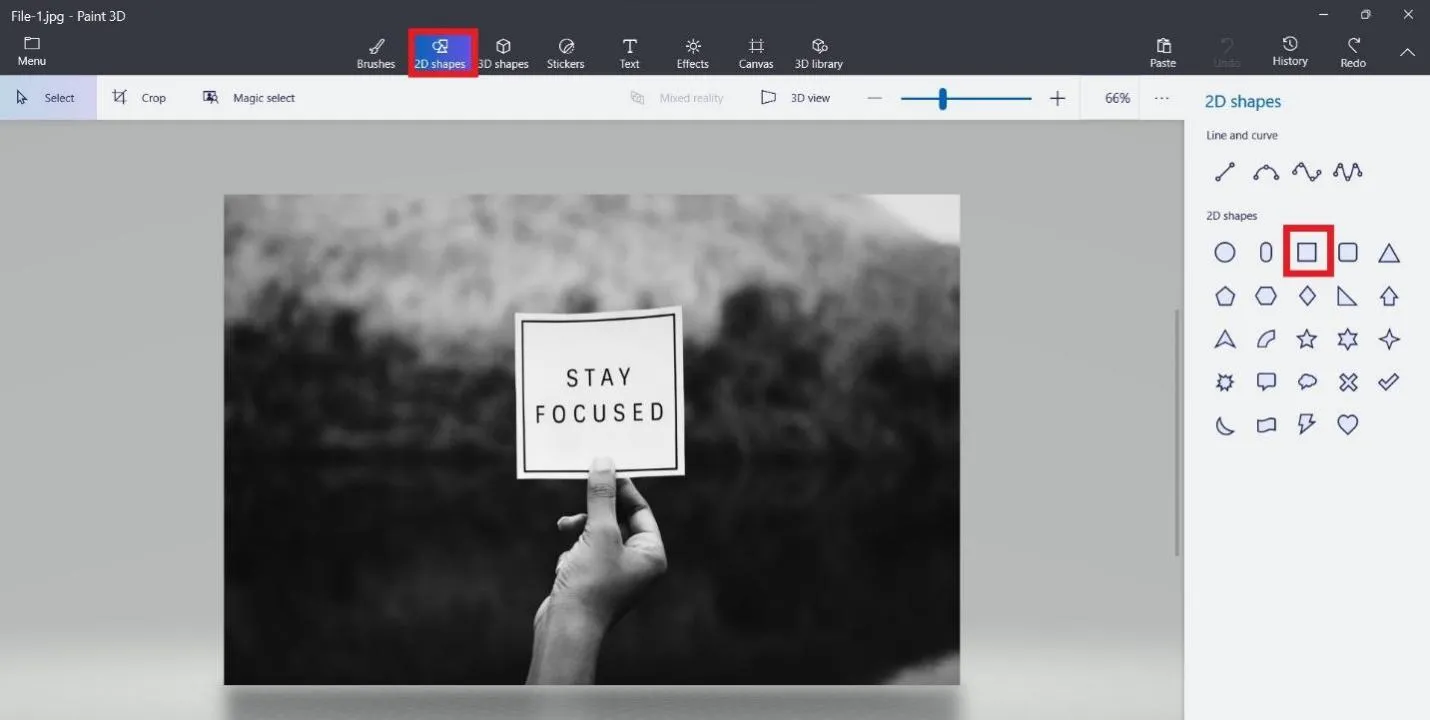
ステップ3. 置換するテキスト上でマウスを押したままドラッグします。
ステップ4. テキストの背景色に合わせて色を調整し、太さを「100px」にしてテキストの上に表示して削除します。
ステップ5. 上部の「テキスト」タブをクリックし、選択したフォント/色で新しいテキストが入ったテキストボックスを挿入します。
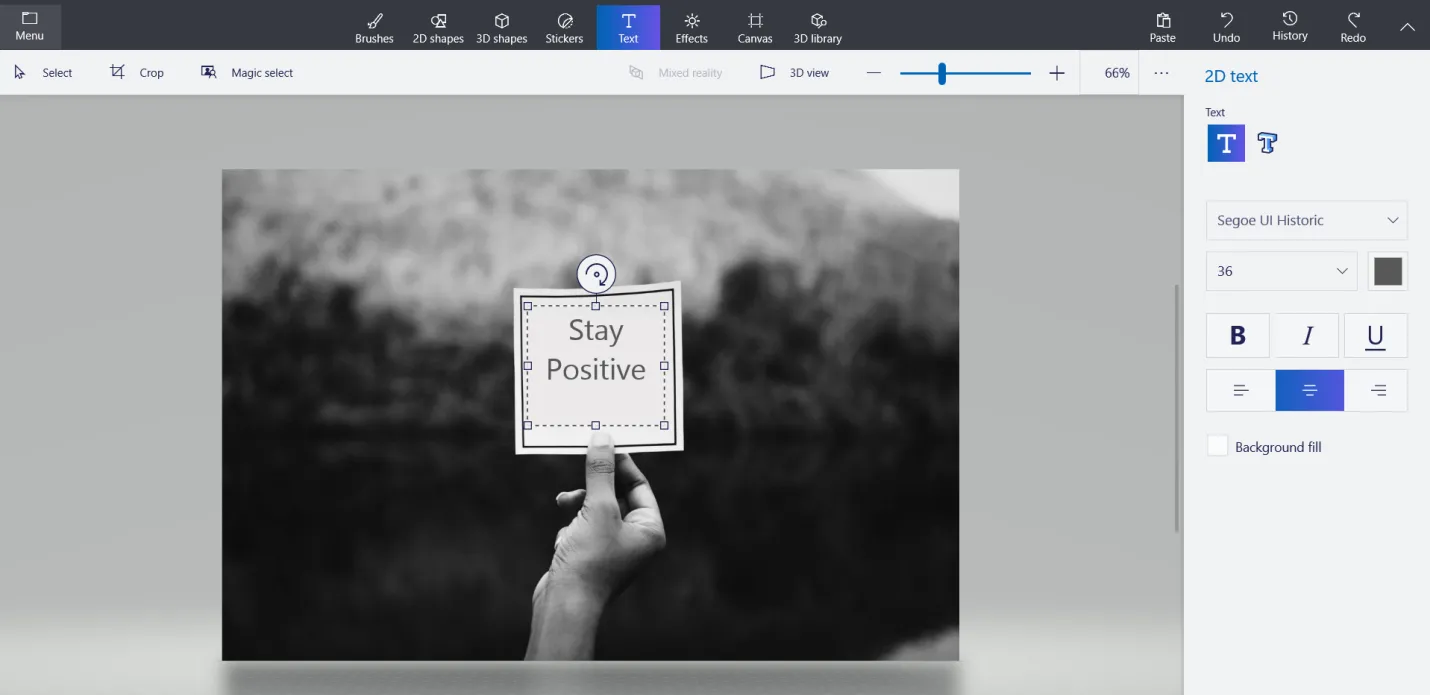
この方法で、ペイント3Dを使用して画像内のテキストを変更できます。ただし、この方法には、次のようにいくつかの欠点があります。
短所:
- 画像内のテキストを直接検出して編集することはできません(OCRなし)。
- 既存のテキストを完全に削除する必要があります。
- 背景が単純な無地の色でない場合、テキストを新しいものに置き換えるのが困難になることがあります。
- 複数の複雑な手順が必要
PhotoKitで写真のテキストを編集する
PhotoKitは、画像上のテキストを編集するオプションを含む多くの機能を備えたWebベースの写真編集ツールです。
ソフトウェアをインストールせずに画像上のテキストを編集したい場合は、以下の手順に従ってPhotoKitを使用してください。
ステップ1. PhotoKitWebサイトにアクセスし、処理する画像をアップロードします。
ステップ2. 下部のリストから「インペイント」オプションをクリックし、削除するテキストの周りをマウスでドラッグします。完了すると、画像からテキストが削除されます。
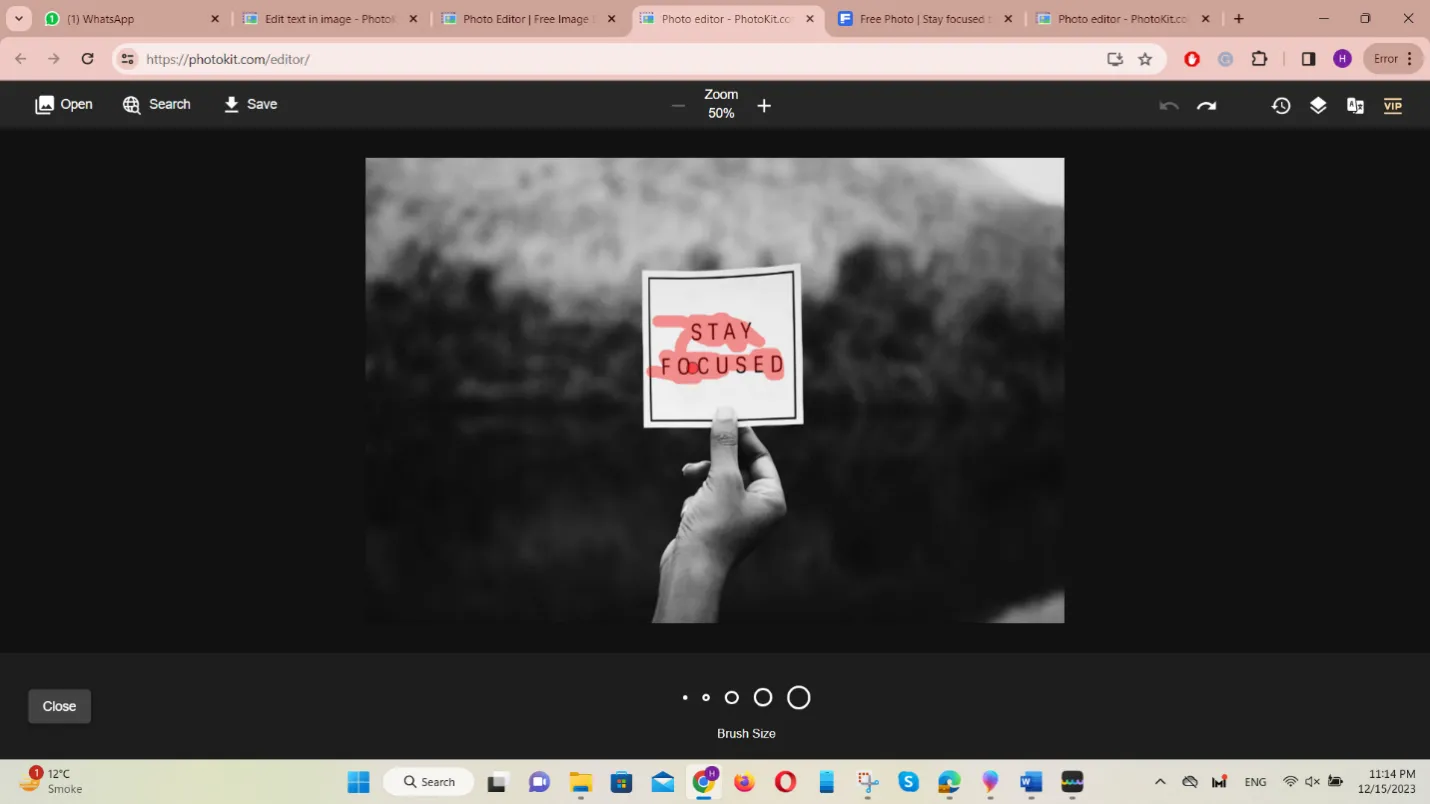
ステップ3. 「テキスト」オプションをクリックし、新しいテキストを含むテキストボックスを挿入します。
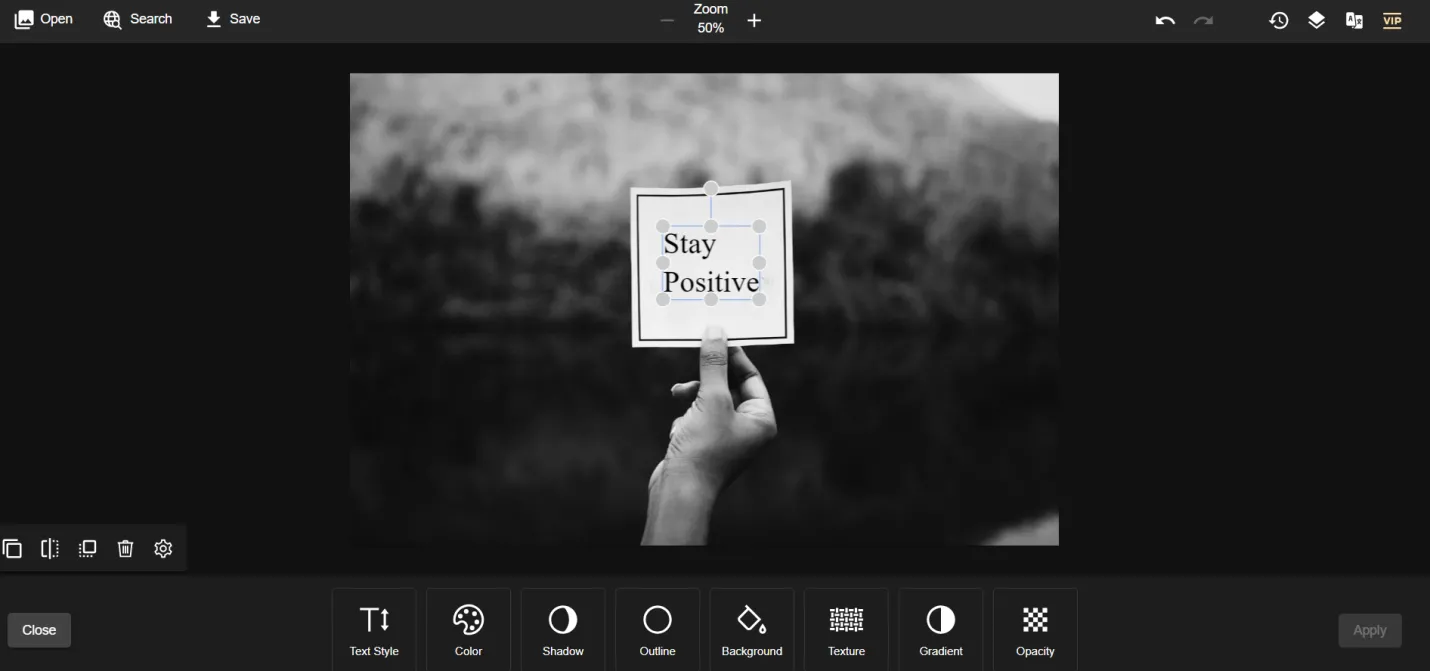
このように、PhotoKitを使用すると、オンラインで画像内のテキストを変更できます。Paint3Dと同様に、次のようないくつかの欠点もあります。
短所:
- 画像内のテキストを直接検出して編集することはできません(OCRなし)。
- 既存のテキストを完全に削除する必要があります。
- 「インペイント」機能ではテキストが適切に削除されない可能性があります
- 背景が単純な無地の色でない場合、テキストを新しいものに置き換えるのが困難になることがあります。
- 複数の複雑な手順が必要です。
全体的に、PhotoKitもPaint3Dも、UPDFが提供する高度な機能、特にOCR技術と直接編集には及びません。
したがって、UPDFは画像上のテキストを編集する最良の方法として優れています。
ただし、UPDFには他にも優れた機能が多数あります。次の部分を読んで、それらについてさらに学んでください。
パート3. ボーナス: UPDFは単なる画像テキスト編集ツール?そうではない!
UPDFは、画像テキスト編集機能に優れていますが、その機能はそれだけにとどまりません。無料トライアルをダウンロードして、その強力な機能をすべて試すことができます。
Windows • macOS • iOS • Android 100%安全
これは完全なPDFエディターツールであり、UPDFでは次の機能も体験できます。
- PDFの作成: 最初からPDFを作成したり、Word、PPT、Excel、画像、テキストなどの他のファイルタイプからPDFを作成したりできます。
- PDFの編集: テキストや画像の追加/編集から、リンク、背景、ヘッダー、フッターなどの変更まで、PDFの広範な編集を実行できます。
- PDFの変換: 単一または複数のPDFを、画像、テキスト、Word、Excel、PPT、RTF、CSV、HTMLなどのさまざまな形式に変換できます。
- PDFに注釈を付ける: ハイライト、マーク、描画、下線を付けたり、コメント/スタンプ/ステッカー/テキストボックスを挿入したりできます。
- AIアシスタント: ドキュメントとチャットして、ドキュメントの内容に関する要約、翻訳、説明、または人間のような質問への回答を取得できるAIチャットボット(UPDFAI)を提供します。
- PDFを保護: パスワードや編集を使用してPDFを保護できます。
- PDFの結合: 2つ以上のPDFを1つのPDFに結合できます。
- PDFを圧縮: 選択したドキュメントの品質に応じて、大きなPDFサイズを縮小できます。
- PDFを整理: PDFページを追加、削除、回転、分割、切り取り、抽出、並べ替えることができます。
- クラウドストレージ: どこからでもドキュメントを保存してアクセスできるように10GBのクラウドストレージを提供します。
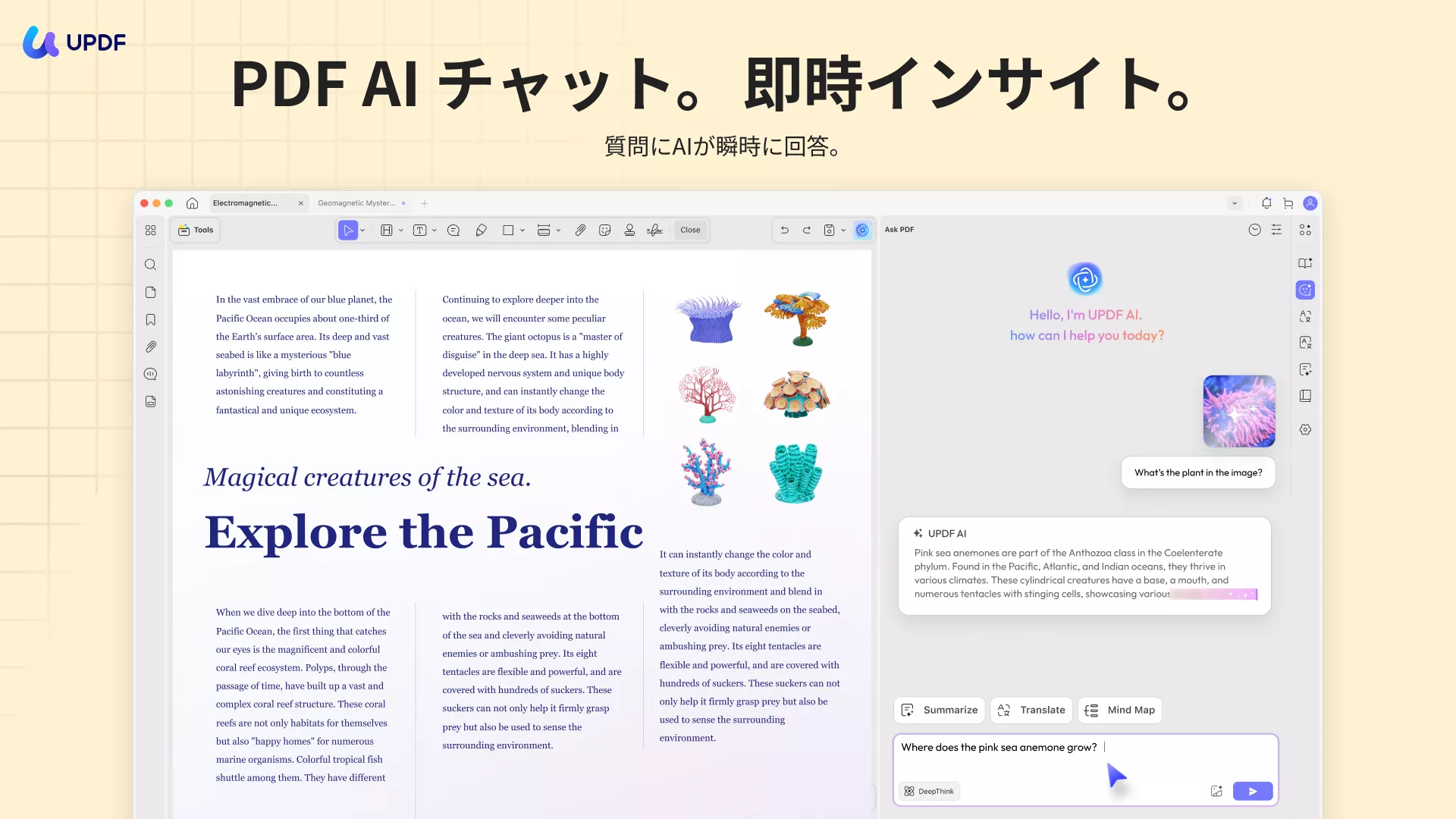
全体的に、UPDFは、画像上のテキストを編集したり、PDFやその他のドキュメントを効率的に処理したりするための究極のツールです。
UPDFをコンピューターまたはAndroid/iPhoneデバイスにインストールして、すぐにその機能を使い始めましょう。
まとめ
画像上のテキストを編集することは、必要に応じて画像内のテキストを簡単にカスタマイズするために習得すべき一般的なスキルです。
上記では、画像内のテキストを変更するいくつかの方法について説明しました。
しかし、UPDFは、その最も直感的でインテリジェントなアプローチにより、すべての方法の中で最高のものとして登場しました。
OCRを使用して画像からテキストを簡単に抽出し、コンテンツ、色、フォントなどをカスタマイズできます。
したがって、このガイドでは、UPDFをダウンロードして画像上のテキストを簡単に編集または置き換えることを提案して、説明を締めくくります。
Windows • macOS • iOS • Android 100%安全
 UPDF
UPDF
 Windows版UPDF
Windows版UPDF Mac版UPDF
Mac版UPDF iPhone/iPad版UPDF
iPhone/iPad版UPDF Android版UPDF
Android版UPDF UPDF AI オンライン
UPDF AI オンライン UPDF Sign
UPDF Sign PDF を読み取り
PDF を読み取り PDF を注釈付け
PDF を注釈付け PDF を編集
PDF を編集 PDF を変換
PDF を変換 PDF を作成
PDF を作成 PDF を圧縮
PDF を圧縮 PDF を整理
PDF を整理 PDF を結合
PDF を結合 PDF を分割
PDF を分割 PDF を切り抜き
PDF を切り抜き PDF ページを削除
PDF ページを削除 PDF を回転
PDF を回転 PDF を署名
PDF を署名 PDF フォーム
PDF フォーム PDFs を比較
PDFs を比較 PDF を保護
PDF を保護 PDF を印刷
PDF を印刷 バッチ処理
バッチ処理 OCR
OCR UPDF クラウド
UPDF クラウド UPDF AI について
UPDF AI について UPDF AI ソリューション
UPDF AI ソリューション AIユーザーガイド
AIユーザーガイド UPDF AI に関する FAQ
UPDF AI に関する FAQ PDF を要約
PDF を要約 PDF を翻訳
PDF を翻訳 PDF を説明
PDF を説明 PDF でチャット
PDF でチャット 画像でチャット
画像でチャット PDF をマインド マップに変換
PDF をマインド マップに変換 AI でチャット
AI でチャット ユーザーガイド
ユーザーガイド 技術仕様
技術仕様 アップデート
アップデート よくある質問
よくある質問 UPDF トリック
UPDF トリック ブログ
ブログ ニュースルーム
ニュースルーム UPDF レビュー
UPDF レビュー ダウンロード センター
ダウンロード センター お問い合わせ
お問い合わせ